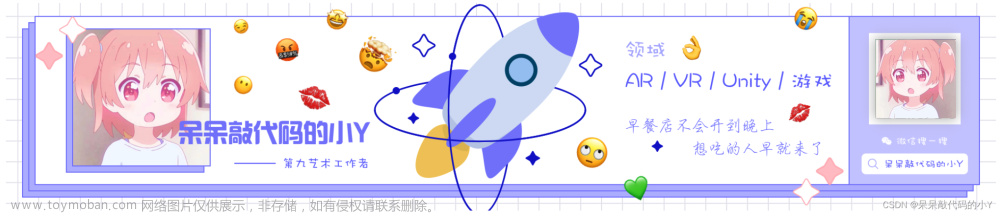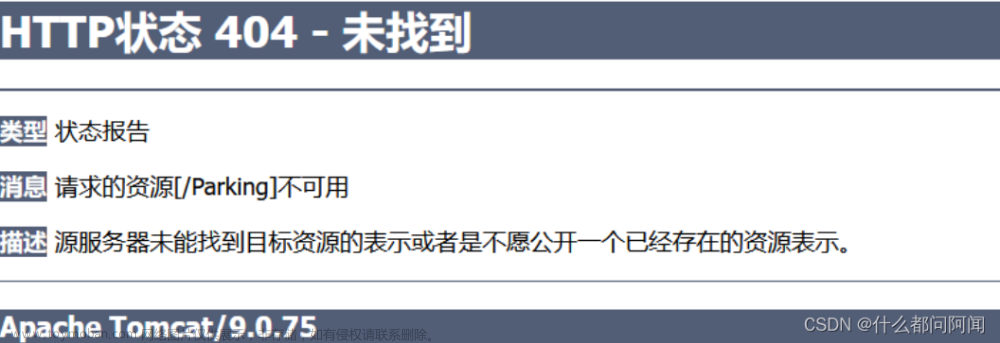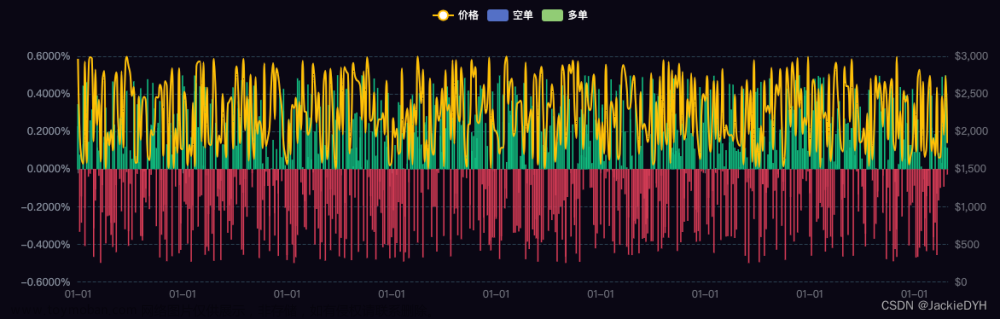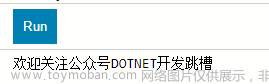一、资源
1、资源集合
每个元素都有一个 Resources 属性,该属性存储了一个资源字典集合(它是 Resource Dictionary 类的实例)。资源集合可以包含任意类型的对象,并根据字符串编写索引。
为了使用 XML 标记中的资源,需要一种引用资源的方法。这是通过标记扩展完成的。
有两个标记扩展可供使用:一个用于动态资源,另一个用于静态资源。
静态资源: 在第一次创建窗口时一次性地设置完毕。
动态资源: 如果发生了改变,则会重新应用资源。
2、资源的层次
每个元素都有自己的资源集合,并且为了找到期望的资源, WPF 在元素树中进行递归搜索。
使用静态资源时,必须总是在引用资源之前在标记中定义资源。
<Window.Resources>
<ImageBrush x:Key="TileBrush" TileMode="Tile"
ViewportUnits="Absolute" Viewport" 0 0 32 32"
ImageSource = "happyface.jpg" opacity="0.3"></ImageBrush>
</Window.Resources>
....
3、访问二进制资源
二进制资源如图片等信息。
<Image Height="21" Source="test.png"
System.Windows.Controls.Image 是一种很方便的访问每一个二进制图像的控件。
Image 类有一个 Source 属性,类型是 System.Windows.Media.ImageSource。
如果把资源变为松散文件,不想把它加入到项目中来。
<Image Height="21" Source="c:\User\Adam\Doucments\test.png"/>
从部署位置访问资源
<Image Height="21" Source="pack://application:,,,/Resources/Image/test.png"/>
<Image Height="21" Source="pack://siteOfOrigin:,,,/Resources/Image/test.png"
4、静态资源和动态资源
WPF 提供了两种访问逻辑资源的方式:
- 一种静态的,由 StaticResource 实现,这种资源仅会被应用一次(第一次需要资源时加载)。
- 一种是动态资源,由 DynamicResource 实现,这种资源每次更改时都会被重新应用。
两者区别:
-
静态资源只从资源集合中获取对象一次。
-
动态资源在每次需要对象时都会重新从资源集合中查找对象。
-
动态资源需要占用更多的资源。
-
使用动态资源可以改善加载时间,对静态资源的引用总是发生在 Window 或 Page 加载之后,而对动态资源的引用要到实际使用时才会生效。
-
动态资源只能用于设置依赖属性值,而静态资源可以在任何地方使用。
-
静态资源必须在 XMAL 文件中声明之后才可以使用,而动态资源没有限制。
第一次加载时的性能:
- 动态资源在第一次使用它们时加载,而静态资源总是在创建窗口时加载。(因此,动态资源还被用于提高第一次加载时的性能)
明显的例子:
当创建依赖于 Windows 设置(例如系统颜色)的资源时。对于这种情况,如果希望能够相应当前颜色方案的任何改变,就需要使用动态资源。否则,如果使用静态资源,将仍然使用原来的颜色方案,直到用户重新启动应用程序为止。
使用动态属性时:文章来源:https://www.toymoban.com/news/detail-499344.html
- 资源具有依赖于系统设置的属性(如当前 Windows 操作系统的颜色或字体)。
- 计划通过编程替换资源对象(例如,实现几类动态皮肤特性。)
5、非共享资源
当在多个地方使用某种资源时,使用的是同一个对象实例。这种行为——被称为共享。
而希望解释器在每次使用时创建单独的对象实例,就要关闭共享行为。文章来源地址https://www.toymoban.com/news/detail-499344.html
<ImageBrush 到了这里,关于(六)WPF - 资源和样式行为(1)的文章就介绍完了。如果您还想了解更多内容,请在右上角搜索TOY模板网以前的文章或继续浏览下面的相关文章,希望大家以后多多支持TOY模板网!